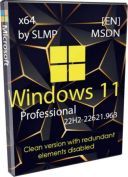|
Jak aktywować system Windows 11 Pro przez SLMP w wierszu poleceń
Uruchom wiersz polecenia ( lub PowerShell ) jako Administrator i wprowadź te 3 polecenia:
slmgr / ipk "VK7JG-NPHTM-C97JM-9MPGT-3V66T"
slmgr / skms kms.digiboy.ir
slmgr / ato
Kolejny klucz aktywacyjny do wersji profesjonalnej ( na wypadek ):
W269N-WFGWX-YVC9B-4J6C9-T83GX
Funkcje wyłączone w systemie Windows 11 przez SLMP:
- Usługa aktualizacji systemu Windows jest całkowicie wyłączona!
-Windows Defender i powiązane z nim usługi ( np. SmartScreen i inne ).
-Edge aktualizacje
-Indexing service ( Windows Search ) i powiązane niechciane usługi dla SSD / HDD.
-Instalacja i usunięcie OneDrive.
-Meltdown \ Spectre łaty – dla najlepszej wydajności.
-Wyskakujące okienko przełącznika języka.
-40 niechcianych usług systemowych.
- Kontrola zgodności.
-Analiza danych wejściowych i inne funkcje śledzenia.
-Niektóre irytujące standardowe powiadomienia
-Wydarzenia logów.
Usunięte elementy:
-Wszystkie wersje oprócz Pro są całkowicie usuwane z obrazu.
-Niektóre wstępnie zainstalowane pakiety śmieci ( 32 Aplikacje metra + 5 składników ) są usuwane z systemu.
-68 niezamierzonych zadań jest usuwanych z programu do usuwania zadań.
Zainstalowane komponenty:
-SLMP WinTool ( darmowy tweaker w menu Start ). Za pomocą tego narzędzia możesz go włączyć i wyłączyć niektóre usługi.
-NET Framework 3.5 i Direct Play są zainstalowane. Są przydatne w wielu starych aplikacjach i grach.
- Menu Start zostało zastąpione przez StartAllBack, który konsumenci RAM bardziej ekonomicznie.
-Klasyczna przeglądarka zdjęć systemu Windows, notatnik, kalkulator są zwracane. Są znacznie wygodniejsze niż nowoczesne aplikacje.
Inne ustawienia:
-63 stosowane są optymalne zasady polityki grupy ( dla najlepszego bezpieczeństwa i wydajności ).
-Ukryte pliki i rozszerzenia plików są domyślnie wyświetlane.
-Zbędne elementy menu kontekstowego są usuwane.
-Klasyczny widok menu kontekstowego.
-Inne przydatne drobne poprawki.
Wskazówki
-Nie używaj zewnętrznych elementów poprawiających do dalszej optymalizacji. Wystarczy użyć wbudowanego narzędzia SLMP WinTool.
-Niektóre pliki systemowe są łatane –, więc nie zaleca się uruchamiania sfc / scannow.
-Nie próbuj włączać usługi Windows Update.
...( Wymagania Sprzetowe )...
Wymagania systemowe: Procesor ( x64 ) – 2 GHz, pamięć RAM – 4 GB, wolne miejsce ( HDD / SSD ) – 64 GB, karta graficzna kompatybilna z DX9. Użyj Rufus, aby zapisać obraz .iso na dysku flash USB, a następnie zainstaluj system Windows 11 Pro bez TPM2 / UEFI i innych dodatkowych wymagań.
UWAGA! Twoje połączenie internetowe powinno być wyłączone podczas całego procesu instalacji ( z kilkoma dodatkowymi automatycznymi restartami ).
|